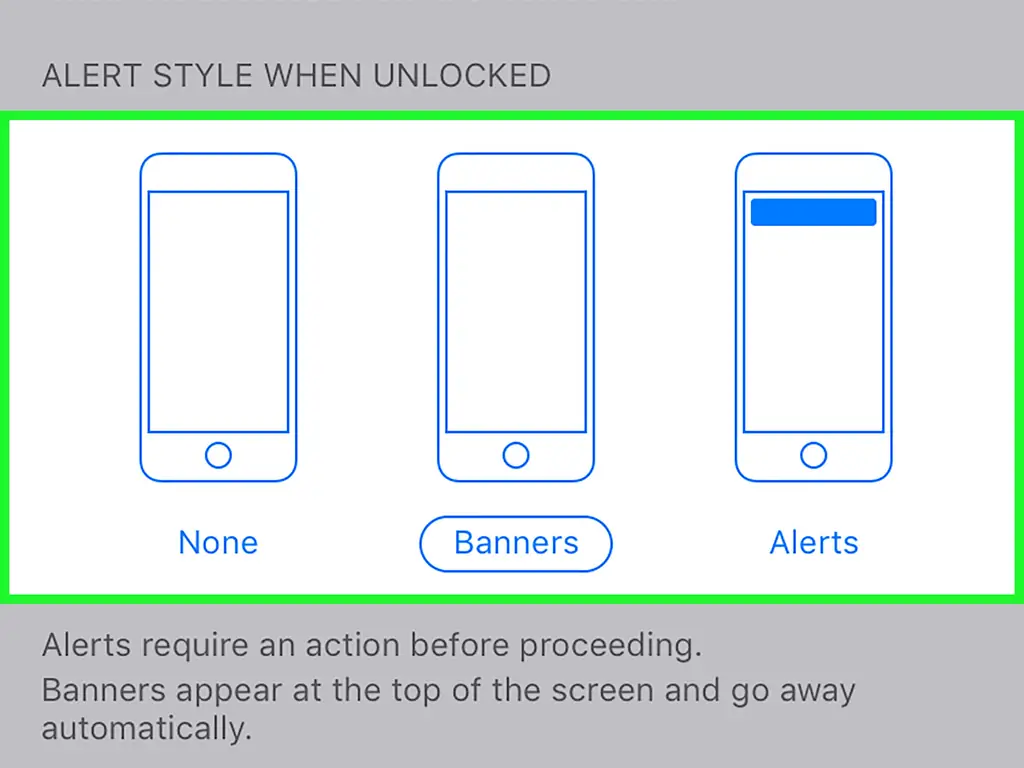Из этой статьи вы узнаете, как просматривать новости, предупреждения и уведомления, которые вы включили на своем iPhone.
Шаги
Часть 1 из 2: Доступ к центру уведомлений
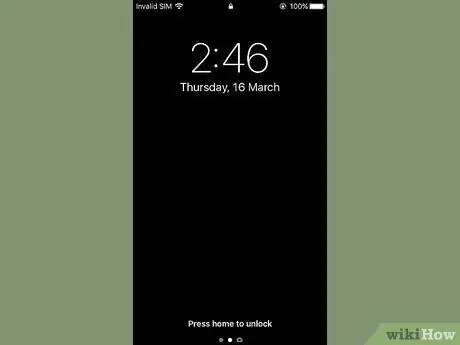
Шаг 1. Включите дисплей
Сделайте это, нажав кнопку в правом верхнем углу чехла iPhone. На старых моделях он находится сверху; на более новых моделях - с правой стороны.
Центр уведомлений доступен, когда ваш экран заблокирован, но будут отображаться только те уведомления, которые вы разрешили отображать на экране блокировки.
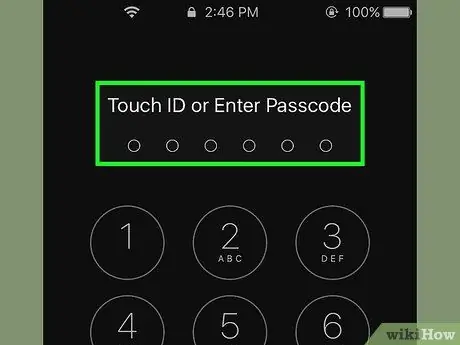
Шаг 2. Разблокируйте телефон
Введите свой пароль или нажмите пальцем на кнопку «Домой» для Touch ID.
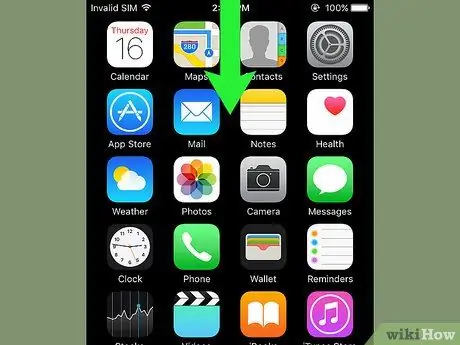
Шаг 3. Проведите вниз от верхнего края экрана
Начните с верхнего края экрана и проведите пальцем вниз. Это открывает Центр уведомлений.
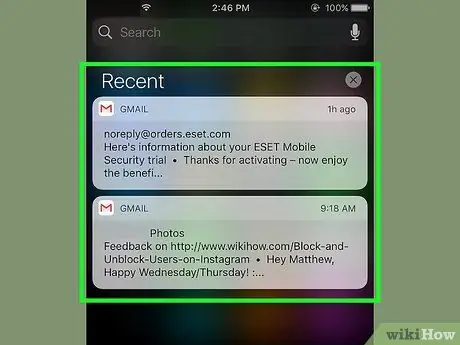
Шаг 4. Просмотрите уведомления за последнюю неделю
Список Недавние содержит уведомления от приложений, которым вы разрешили отправлять вам уведомления. В этот раздел могут быть включены такие элементы, как оповещения о новостях, уведомления в социальных сетях и оповещения о сообщениях.
- Возможно, вам потребуется прокрутить вниз, чтобы просмотреть все свои уведомления.
- Проведите влево по отдельному уведомлению и коснитесь Прозрачный удалить это из Недавние.
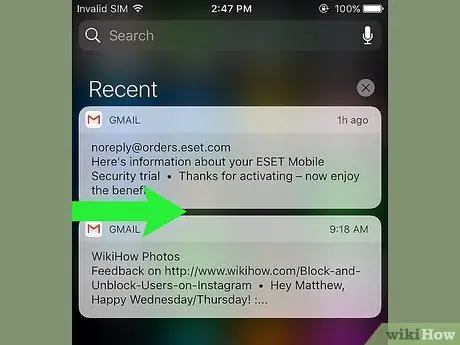
Шаг 5. Проведите вправо по экрану «Недавние»
Откроется экран «Сегодня», на котором отображаются все актуальные сегодня уведомления, такие как элементы календаря, напоминания и оповещения о сегодняшних новостях.
- Проведите влево, чтобы вернуться к Недавние.
- Нажмите кнопку «Домой», чтобы закрыть Центр уведомлений.
Часть 2 из 2: Добавление приложений в центр уведомлений
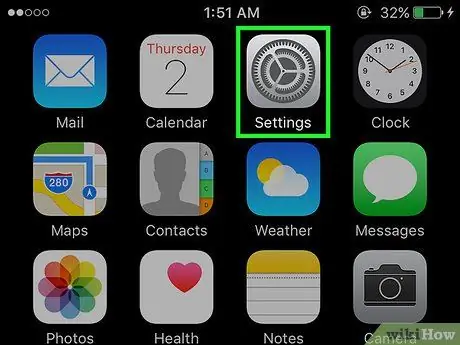
Шаг 1. Откройте настройки вашего iPhone
Это серое приложение на главном экране с шестеренками (⚙️).
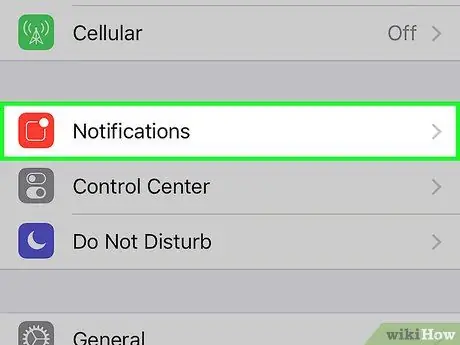
Шаг 2. Нажмите «Уведомления»
Он находится в верхней части меню, рядом с красным значком с белым квадратом. Список всех приложений, которые могут отправлять уведомления, отображается в алфавитном порядке.
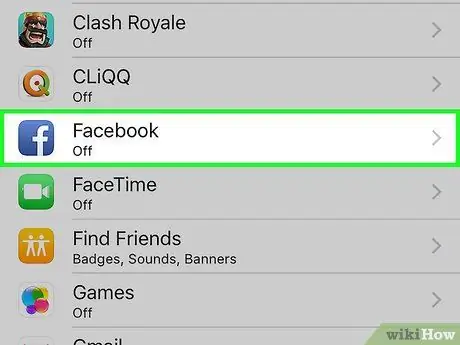
Шаг 3. Коснитесь приложения
Выберите приложение, от которого вы хотите получать уведомления.
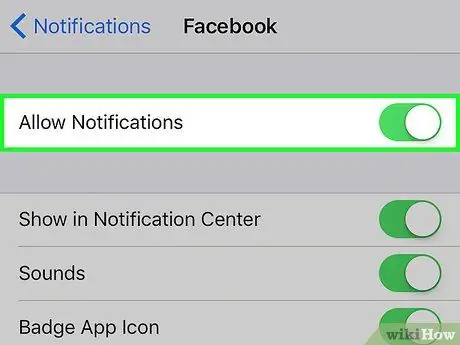
Шаг 4. Сдвиньте кнопку рядом с «Разрешить уведомления» в положение «Вкл.»
Он находится в верхней части экрана и станет зеленым. Это позволяет приложению отправлять вам уведомления.
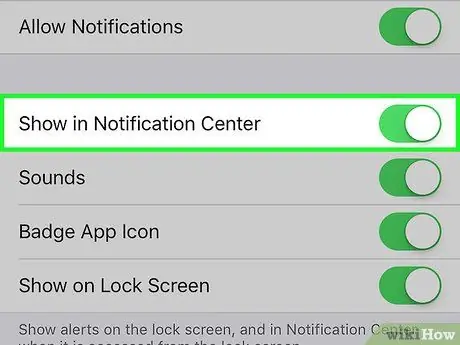
Шаг 5. Сдвиньте кнопку рядом с «Показать в Центре уведомлений» в положение «Вкл.»
Теперь оповещения из приложения будут отображаться в Центр уведомлений.
- Давать возможность Звуки чтобы слышать звуковые оповещения при получении контента.
- Давать возможность Значок приложения "Значок" если вы хотите видеть красный кружок с количеством невидимых предупреждений в правом верхнем углу значка приложения.
- Давать возможность Показать на экране блокировки для отображения предупреждений на экране, когда ваше устройство заблокировано.
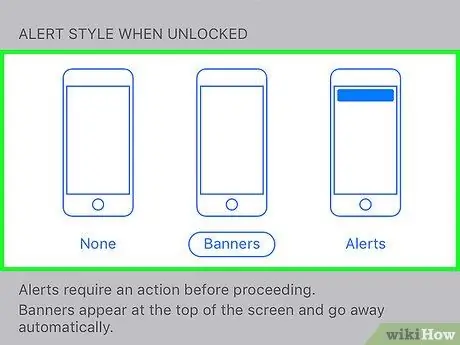
Шаг 6. Коснитесь стиля оповещения
Это позволяет вам выбрать тип предупреждения, которое вы увидите, когда ваше устройство разблокировано.
- Нажмите Никто для отсутствия визуальных уведомлений.
- Нажмите Баннеры для уведомлений, которые ненадолго появляются в верхней части экрана, а затем исчезают.
- Нажмите Оповещения для уведомлений, которые необходимо вручную удалить в верхней части экрана.
- Теперь вы будете получать оповещения от приложения в своем Центр уведомлений.
подсказки
- Если вы связали свои учетные записи Facebook и Twitter со своим iPhone, вы можете твитнуть или обновить свой статус Facebook из Центра уведомлений.
- Центр уведомлений работает в портретной ориентации на главном экране iPhone и в портретной и альбомной ориентации при использовании приложения.
- В некоторых приложениях есть дополнительные настройки Центра уведомлений, такие как количество элементов, которые одновременно отображаются в списке.